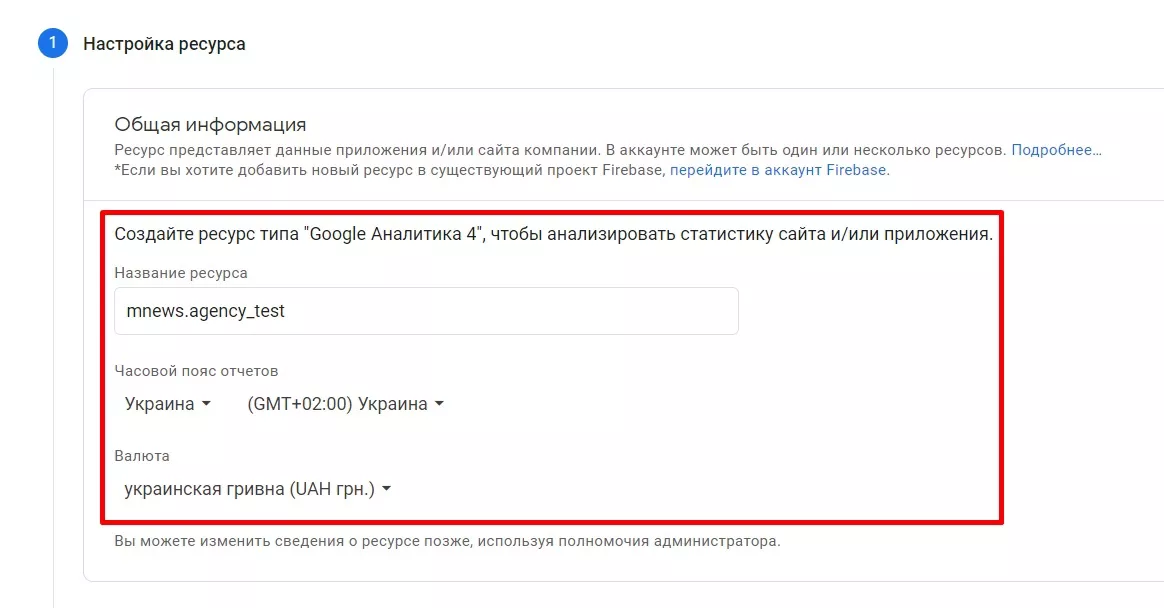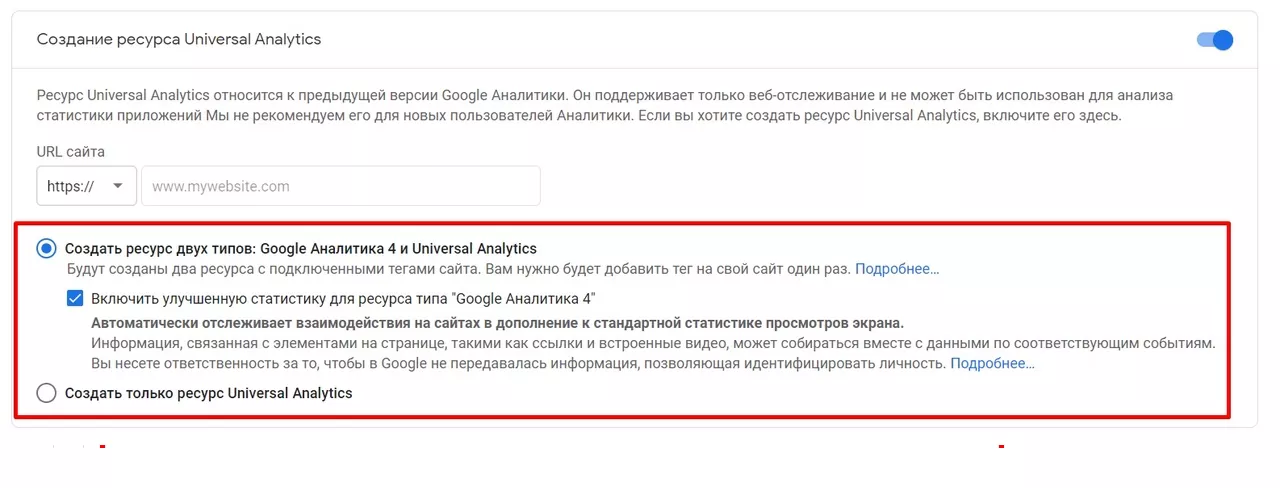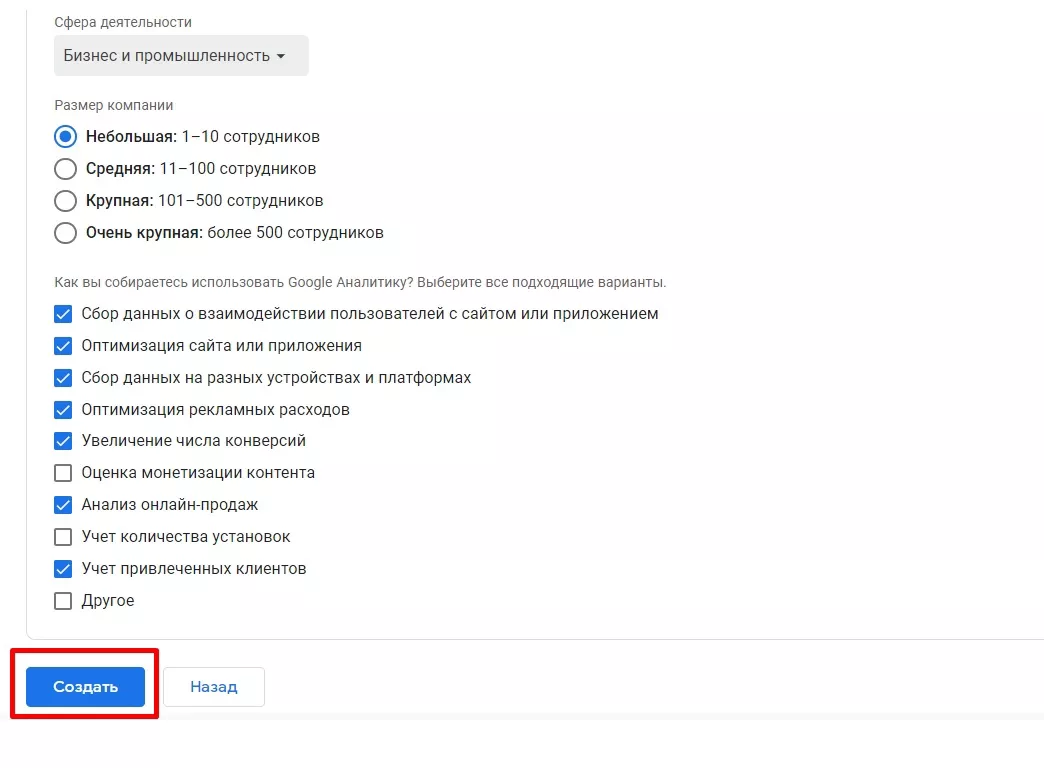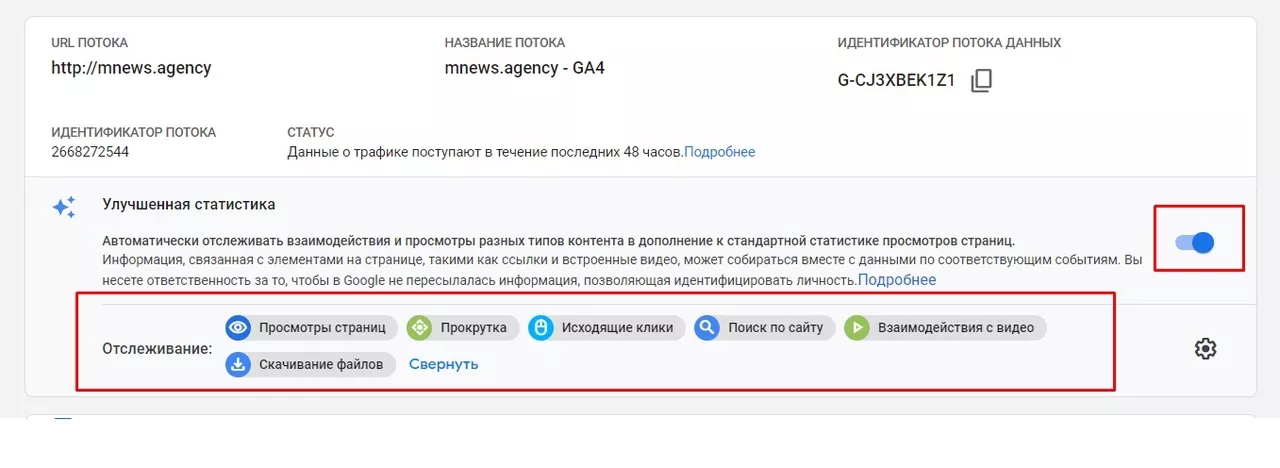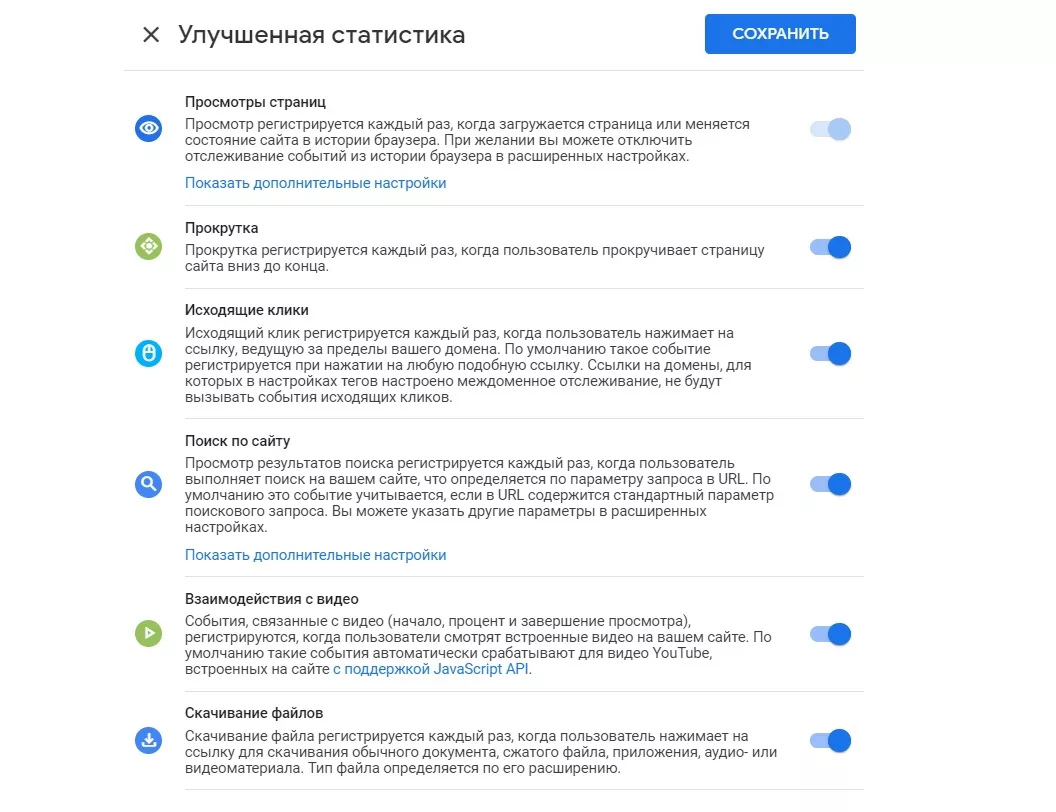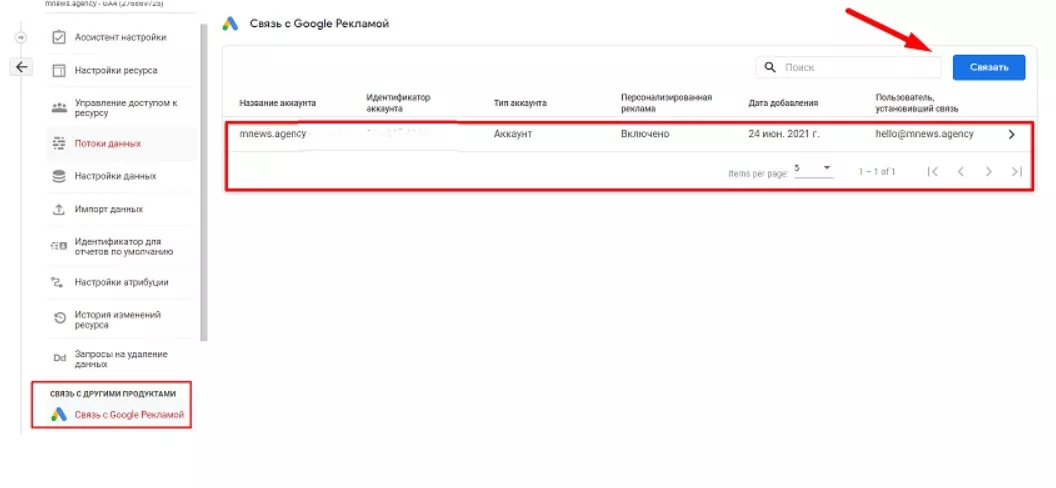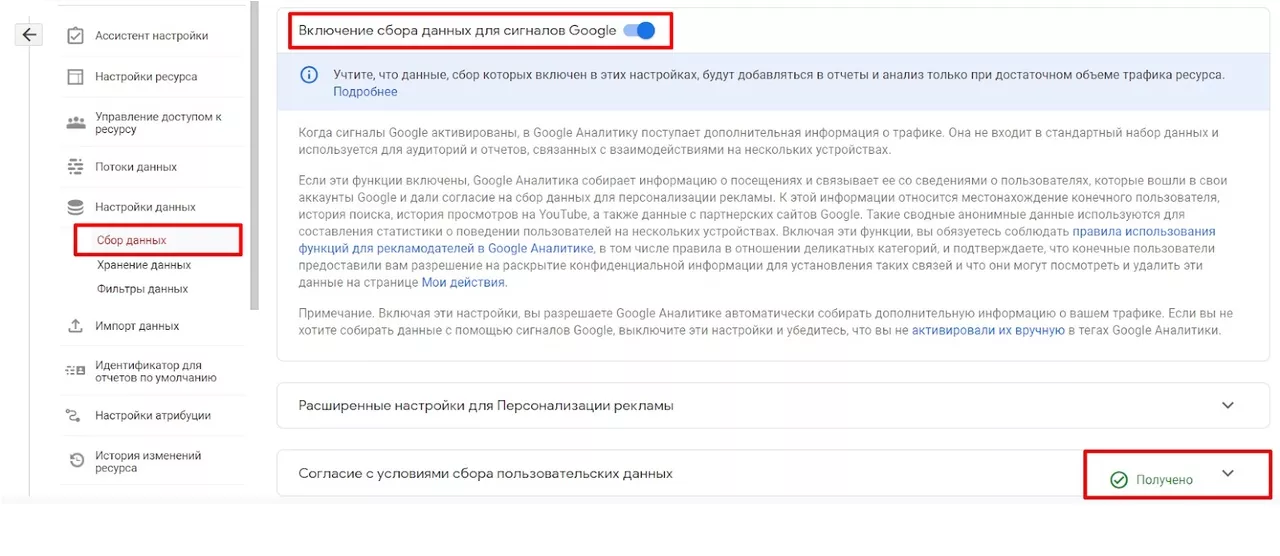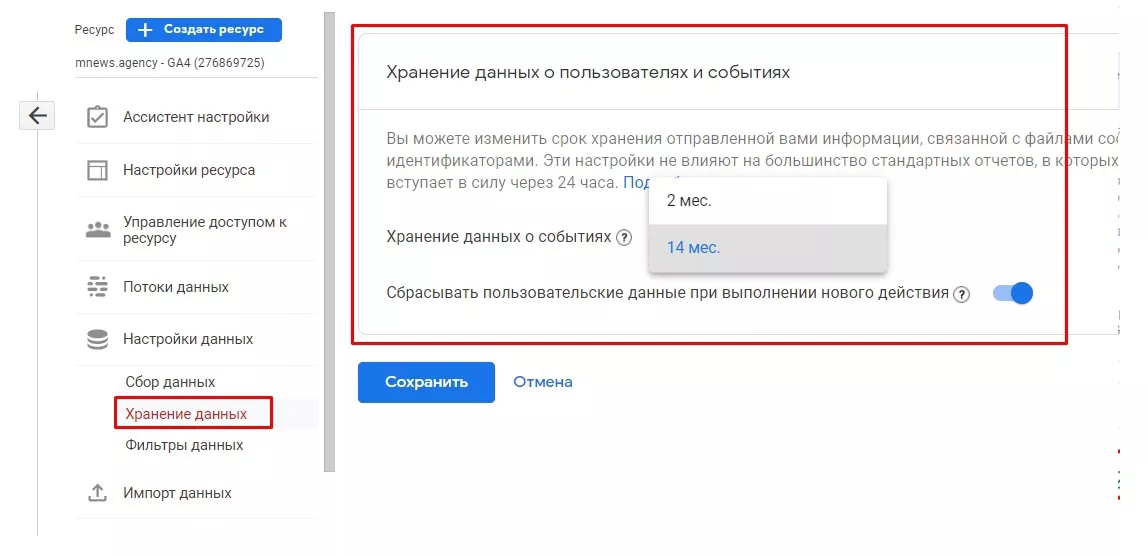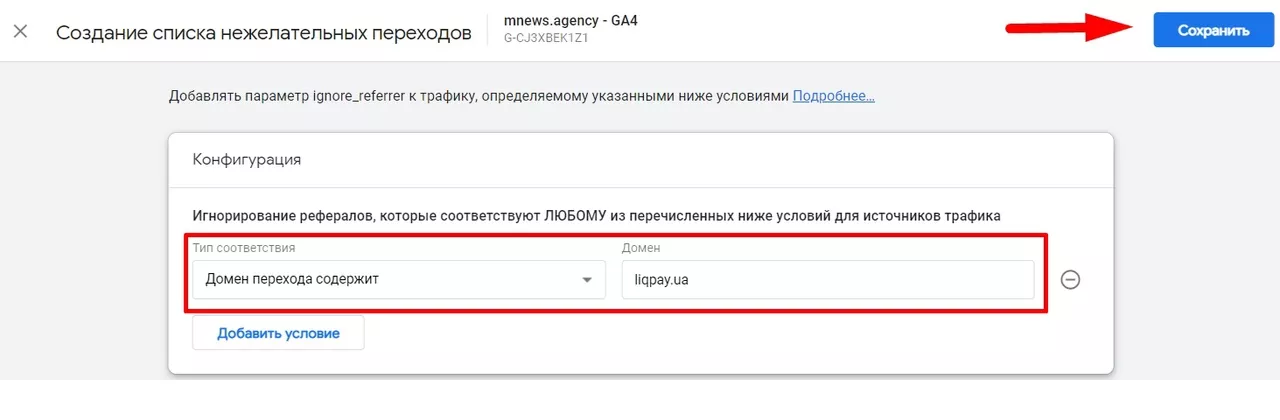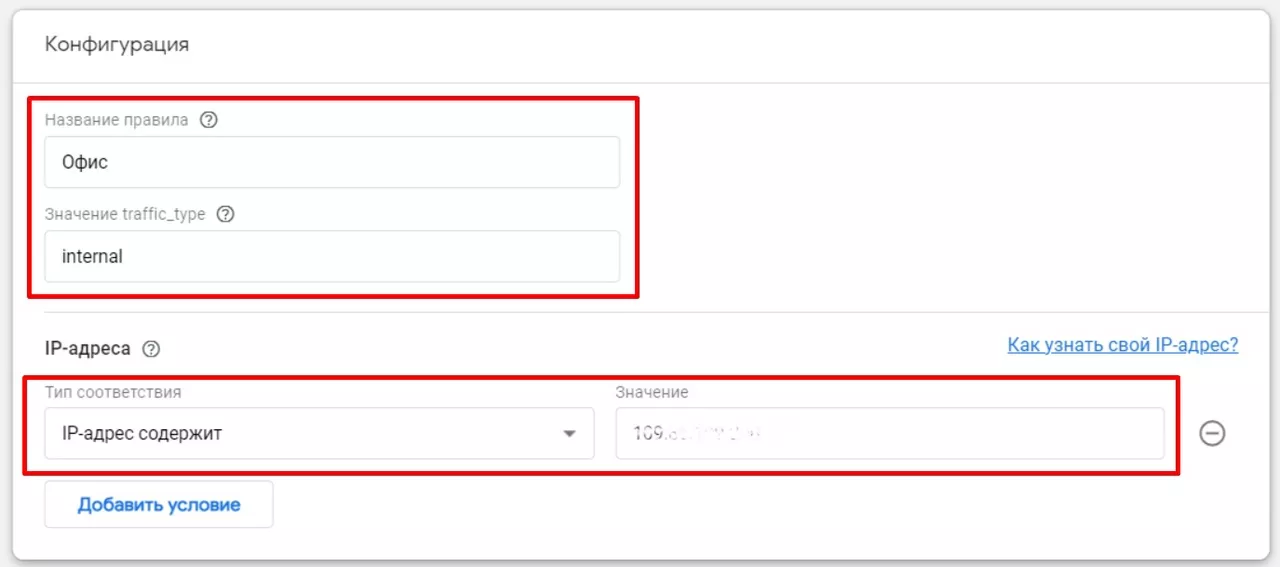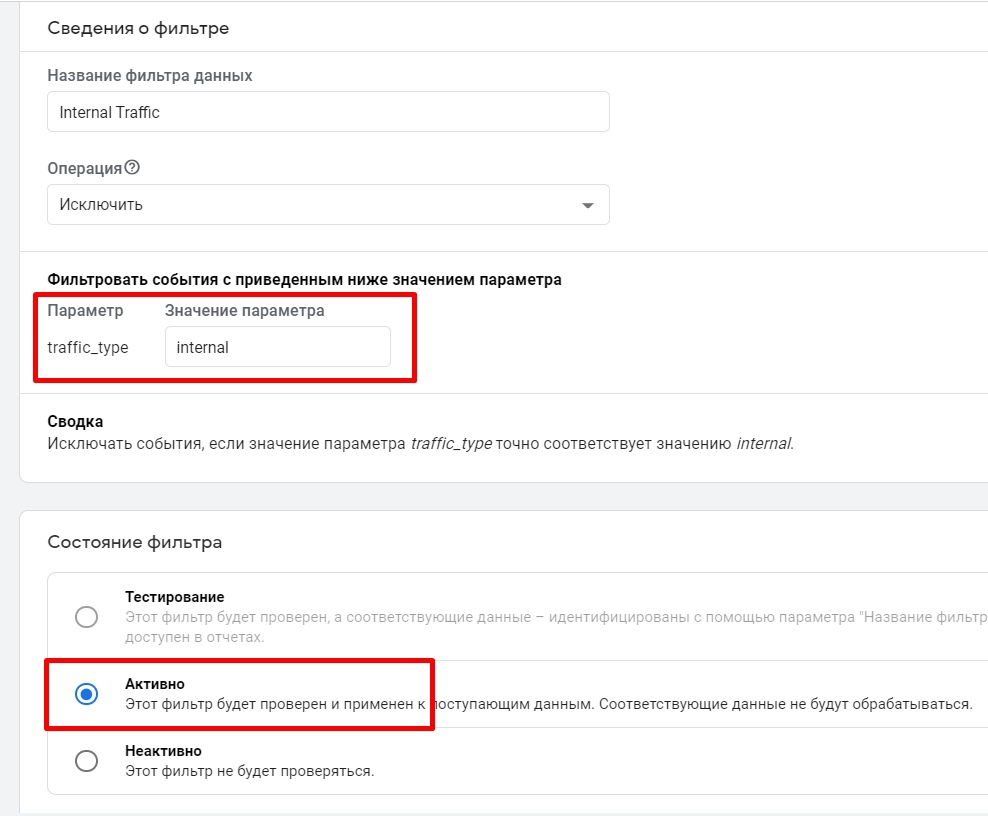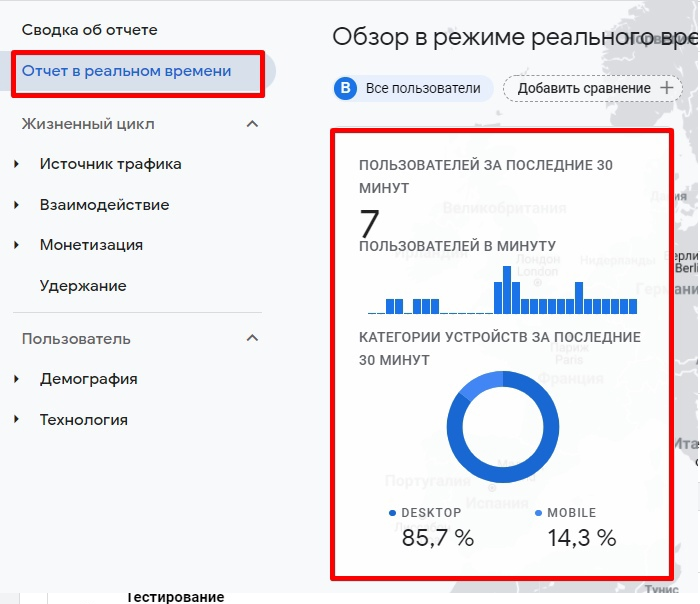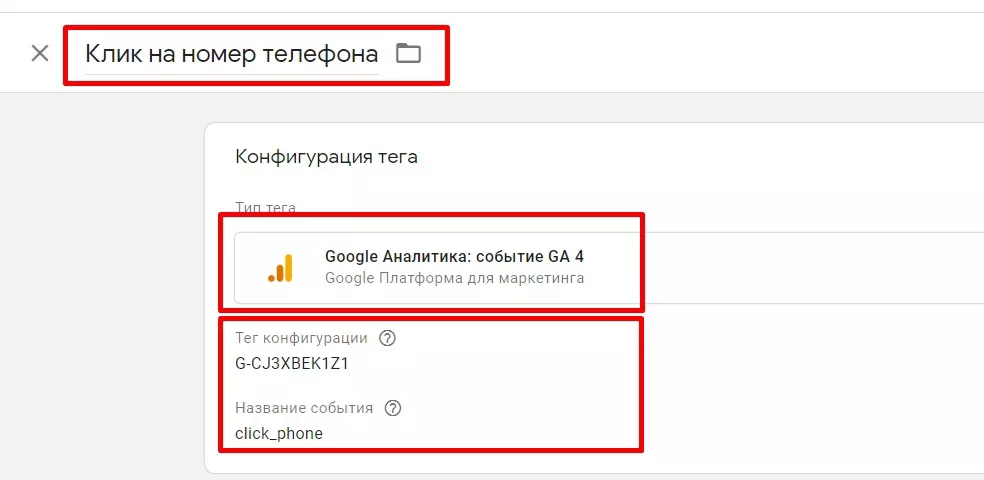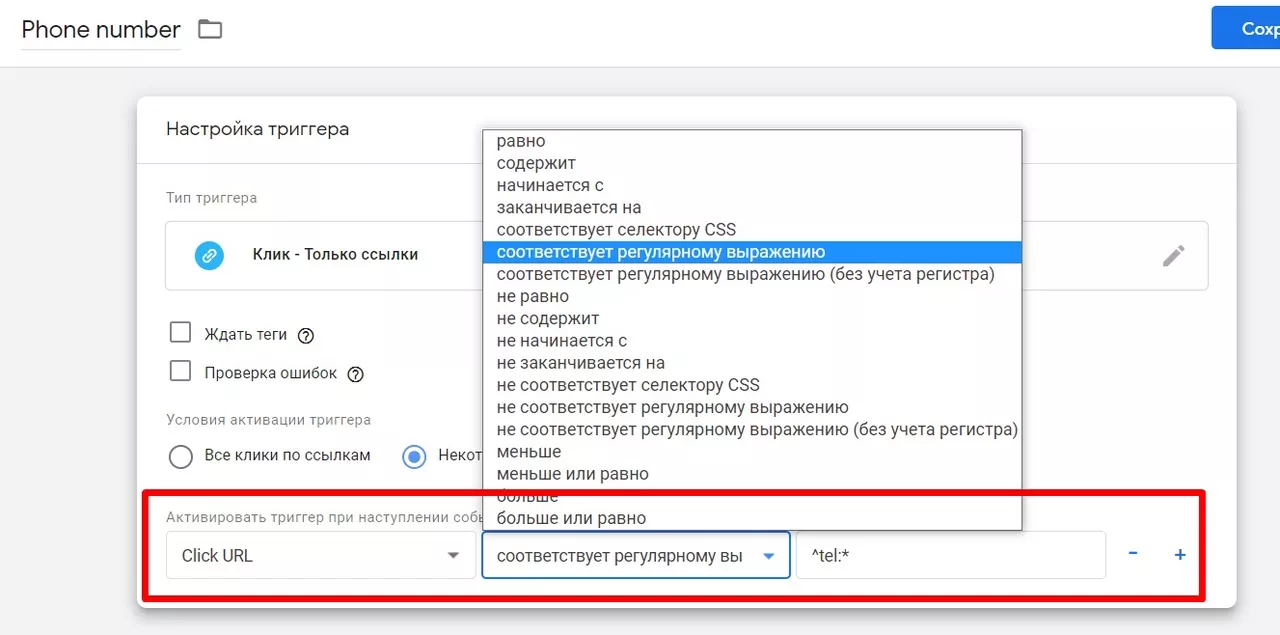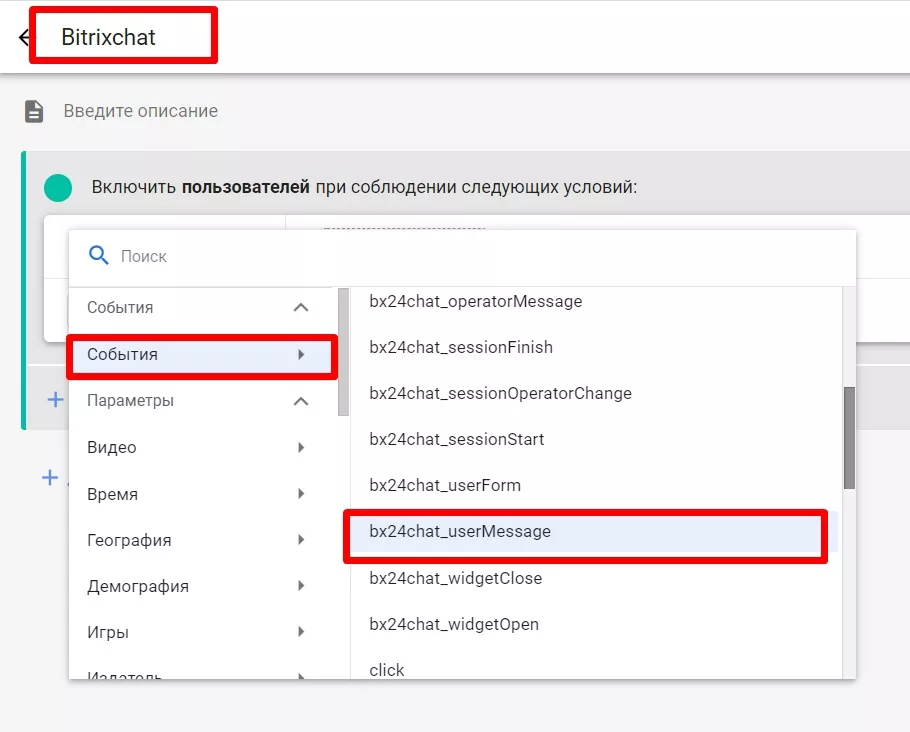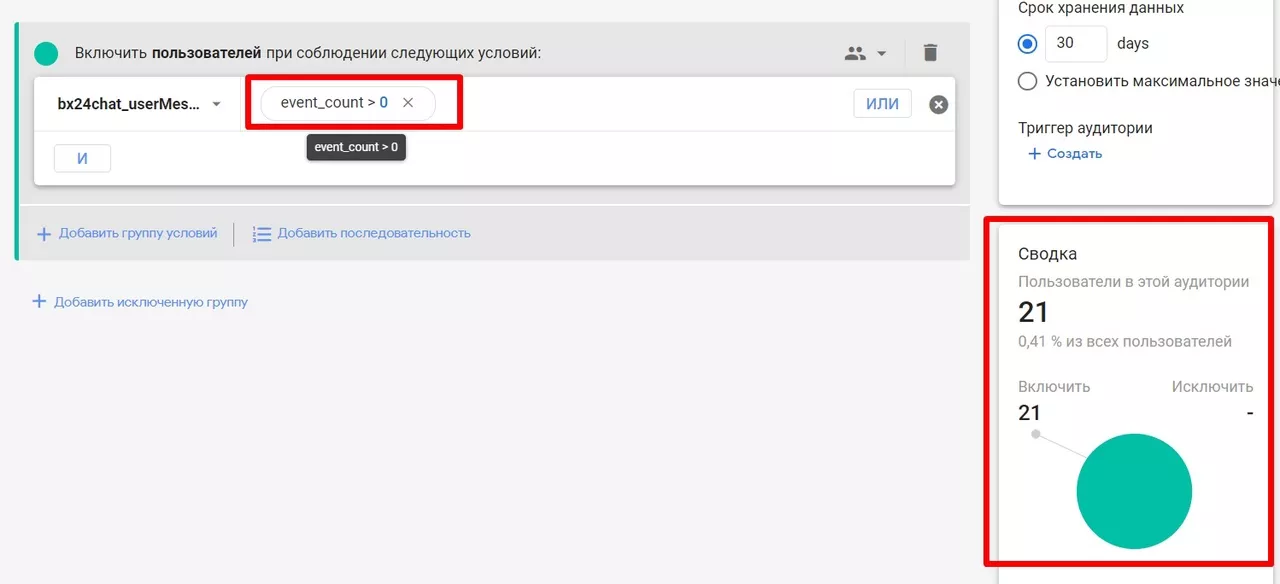Как безболезненно перейти на Google Analytics 4 и что это может дать вашему проекту
На смену привычному Google Universal, который использовали по умолчанию для отслеживания статистики, с 14 октября 2020 года пришёл усовершенствованный сервис Google Analytics 4. Он уже сейчас зарекомендовал себя как удобный и простой в освоении инструмент.
Однако быстрее получится с ним разобраться, когда его буквально изнутри покажет специалист, детально описывая процесс работы с настройками GA4 при переходе.
Так сделал на вебинаре SalesDoubler Михаил Клячко — собственник и руководитель Mnews.Agency.
Что такое Google Analytics 4?
Как мы уже говорили, Google Analytics 4 призван собирать статистику по посещениям ресурса, анализировать поведение пользователей и выгружать данные для дальнейшей их обработки.
Этот сервис отличается рядом полезных особенностей, особенно в сравнении с Google Universal:
- Кросс-платформенное отслеживание. GA4 собирает данные по сайтам и приложениям Android/iOS и сводит их в единую отчетность. GA таких возможностей не предоставляет.
- Межплатформенная идентификация пользователей. В GA посетитель считается новым, если заходит с другого устройства или браузера. Это снижает точность статистики. В GA4 используются 3 уровня идентификации:User_id; Google Signals; Device_id. Это позволяет системе аналитики точнее считать пользователей, а не устройства и браузеры.
- Развернутая статистика. В GA собиралась только статистика просмотра страниц пользователями. В GA4 можно посмотреть данные по глубине прокрутки, исходящим кликам, поиску по сайту.
- Конфиденциальность данных. В GA данные о пользователях собираются с помощью файлов cookie. В GA4 используется библиотека gtag.js, работающая без файлов cookie. Также в GA4 по умолчанию настроена IP-анонимизация. Эту настройку нельзя изменить. В будущем Google планирует отказаться от файлов cookie.
Отличия Google Analytics 4 от Universal Analytics
Две предыдущие версии сервиса не работали на основе сеансов и страниц. Ключевое отличие — что последняя версия GA работает на основе модели, которая управляется на событиях, а не на сеансах и страницах. Это значит, что в первую очередь сервис рассматривает поведенческие факторы.
Важно, что GA 4 воспринимает любое взаимодействие с сайтом как событие: все ориентировано на то, как пользователь себя ведет с конкретным веб-ресурсом на разных устройствах.
Вот чем GA4 ощутимо отличается от Universal:
- Сразу можно связать между собой web + app. Это удобно, когда есть и веб-версия сайта, и мобильное приложение
- Табличный вид изменен на визуализацию, принцип data studio. Это реализовано не во всех отчетах, поскольку в некоторых удобнее подать данные в виде таблицы.
- Фокус на пользователях и их действий на разных устройствах, а не на сессиях.
- Google-сигналы, которые даже без user ID позволяют определять пользователя, совершившего действие с сайтом или приложением.
- Сам интерфейс Google Analytics 4 становится проще: удобно создавать отчёты прямо внутри системы.
- Нет показателя отказов — он и так стал уже практически ненужным, маркетологи и аналитики делают упор на отслеживании удержания пользователе.
- Нет представлений (это инструмент, который позволяет фильтровать трафик, полученный из разных источников), но возможно этот показатель появится в дальнейших версиях GA.
- Возможность создавать аудитории на основе прогнозируемого поведения.
В целом, GA4 еще имеет некоторые недостатки, поскольку сервис находится в состоянии бета-тестирования. Однако уже сейчас им можно успешно пользоваться.
Также есть вариант воспользоваться тестовым доступом к GA, чтобы определить, удобно ли работать с ним.
Как настроить ресурс GA4
Для начала работы нужно перейти во вкладку «Администратор» и нажать на кнопку «Создать ресурс».
После этого откроется окно с полями, где нужно ввести стандартную информацию
Там же есть кнопка «Показать дополнительные параметры», после нажатия на которую можно создать ресурс в Universal Analytics, просто переключив бегунок.
В результате можно выбрать: или создать ресурс двух типов, или работать только в Universal Analytics
Лучше выбирать первый вариант, если это новый аккаунт, и соответственно, ресурсов на нем до этого не было.
Если в Universal Analytics необходимости нет, пункт «Показать дополнительные параметры» можно пропустить.
На следующем этапе снова идёт заполнение информации
После создания ресурса в интерфейсе появляется данные о потоке:
- URL;
- название потока;
- идентификатор (в дальнейшем пригодится).
Также сразу есть быстрый доступ к отслеживанию определенных событий на сайте в разделе «Улучшенная статистика» (при желании его можно выключить)
Как раз благодаря потокам данных можно объединять между собой разные сайты и приложения.
Кроме этого, в улучшенной статистике есть дополнительные настройки.
Можно оставить или убрать отслеживание определенных событий. Но лучше, чтобы включенными оставались все — это пригодится в работе
Для настройки связи между GA4 и Google Рекламой нужно перейти во вкладку «Администратор».
Важно после этого не создать дубль конверсий на уровне аккаунта Google Рекламы
Следующий этап — обеспечить своевременное получение информации о посетителях сайта и/или приложения.
Для этого в той же вкладке «Администратор» нужно перейти в раздел «Настройка данных» и затем выбрать «Сбор данных»
Тут важно обязательно включить сбор данных для сигналов Google, это делают с помощью бегунка вверху страницы. Что касается хранения данных — по умолчанию в настройках выставлено два месяца (то есть, информация хранится в течение этого срока).
Лучше указать 14 месяцев
Фильтрация данных.
Переходим в потоки данных и нажимаем на тот поток, который создали. В открывшемся окне внизу будет пункт «Дополнительные настройки добавления тегов», и в нём можно:
- исключить какой-то нежелательный трафик (например, с платежной системы);
Для этого нужно перейти в меню «Создание списка нежелательных переходов и в появившемся окне добавить источники, трафик с которых учитываться не будет
- настроить исключение внутреннего трафика;
Для этого в разделе «Определение внутреннего трафика» нужно указать запрашиваемые данные и сохранить их
Затем активировать фильтр в меню «Администратор» — «Настройка ресурса»
Установка тега через GTM
Рассмотрим, как можно установить счётчик GA4 на сайт через Google Tag Manager (GTM). Этот вариант самый быстрый и удобный. Кроме этого, если специалист работает с системами аналитики от Google, без GTM ему не обойтись.
Для начала работы нужно войти в Google Tag Manager, создать новый тег и выбрать тип конфигурации «Google Аналитика: конфигурация GA4». Затем нужно ввести идентификатор потока и выбрать триггер — источник, с которого будут приходить данные. Чаще всего счётчик устанавливается на весь сайт, потому имеет смысл выбрать в качестве триггера All Pages (Все страницы).
Завершающий шаг— нажать кнопку «Опубликовать».
Чтобы проверить, правильно ли осуществлена настройка, можно зайти в раздел «Отчет в реальном времени», обновить страницу, и будет видно, что как минимум один пользователь находится на сайте. Разумеется, если не стоит фильтр внутреннего трафика
Пример настройки конверсий
Чтобы настроить конверсии, надо вернуться на стартовую страницу в GTM, создать новый тег, но теперь выбрать тип конфигурации «Google Аналитика: событие GA4». Как и в случае с установкой счетчика, нужно указать в качестве тега конфигурации идентификатор потока.
Название события будет передаваться в систему, потому оно должно быть понятным
После этого нужно добавить триггер.
Сначала выбрать его тип («Только ссылки» или «Все элементы»), затем заполнить информацию в окне настроек. Финальный шаг — опубликовать. После этого в системе будут появлятся данные по заданному триггеру как только пользователь совершит заданное действие. Чтобы событие было не просто событием, а именно конверсией, нужно перейти в раздел «Конфигурация» и выбрать графу «События».
В появившемся окне с помощью бегунка можно отметить, какие из событий — конверсии
Это удобная функция и она по своему принципу отличается от того, как реализовано в Google Universal.
Как создать аудитории ремаркетинга
Аудитории ремаркетинга создаются в меню «Конфигурация» — «Аудитории» — «Новая аудитория» — «Создать особую аудиторию». Предположим, на сайте установлен чат Bitrix, через который посетители могут связаться с владельцем.
Чтобы создать аудиторию из всех, кто писал в этот чат, надо в разделе «События» выбрать соответствующее. Для этого и нужно указывать понятное название событиям, чтобы потом можно было их идентифицировать.
После этого в сводке будет видно, что такая аудитория есть, а также сколько пользователей она содержит
Там же (в правом верхнем углу) можно указать срок, в течение которого будут храниться данные. Потом нужно только сохранить настройки.
Создание аудиторий — необходимый инструмент, поскольку собранные данные можно обрабатывать, анализировать, передавать в Google Рекламу.
CPA-сеть SalesDoubler еженедельно организовывает полезные бесплатные вебинары для вебмастеров. Приходите на наши новые трансляции — они вам помогут вырасти как специалист и поднять свой заработок в арбитраже трафика.
Чтобы не пропускать эфиры, подпишитесь на наш Телеграм-бот — там мы публикуем анонсы.
Для новичков в этой сфере у нас есть Телеграм-канал Starter. А по вопросам, связанных с наливом трафика можно обращаться к affiliate-менеджерам SalesDoubler, они помогут.
Подписывайтесь на наши аккаунты в Инстаграм и Facebook — там много полезной информации из мира Fintech, а нам будет приятно с вами подружиться :)
Свежее
Как попасть в выдачу AI и что это значит для бренда
Разбор, как работает AI-выдача, почему она важна для бизнеса и ORM, по какой логике алгоритмы выбирают источники и что может сделать бизнес, чтобы попасть в ответы и контролировать способ своего присутствия
Продвижение сайта в Google: как получать трафик из Google в 2026
Собрали 13 актуальных методов, которые помогут стабильно получать трафик из Google — от нишевых сервисов и видео до автоматизированных кампаний и оптимизации под выдачу AI-систем
Zero-click поиск: что это такое и как он влияет на видимость бренда
Уменьшение количества кликов не означает исчезновение бренда из поля зрения клиентов. Рассказываем, как использовать AI Overview для управления репутацией бренда.